小白一键u盘重装系统步骤win7图解
- 分类:U盘教程 回答于: 2022年06月22日 09:12:19
很多小白不知道怎么来重装win7系统,这次给大家做了个U盘重装win7的系统的步骤,下面一起来看看小白一键u盘重装系统步骤.
系统版本:windows7系统
品牌型号:华硕VivoBook14
软件版本:小白一键重装系统工具v2290
方法
1、下载安装好小白一键重装系统工具并打开,插入一个8g以上的空白u盘,点击开始制作。

2、接着选择需要安装的win7系统,点击制作启动盘。

3、提示“启动u盘制作成功”后,我们就可以将u盘移除出来了。
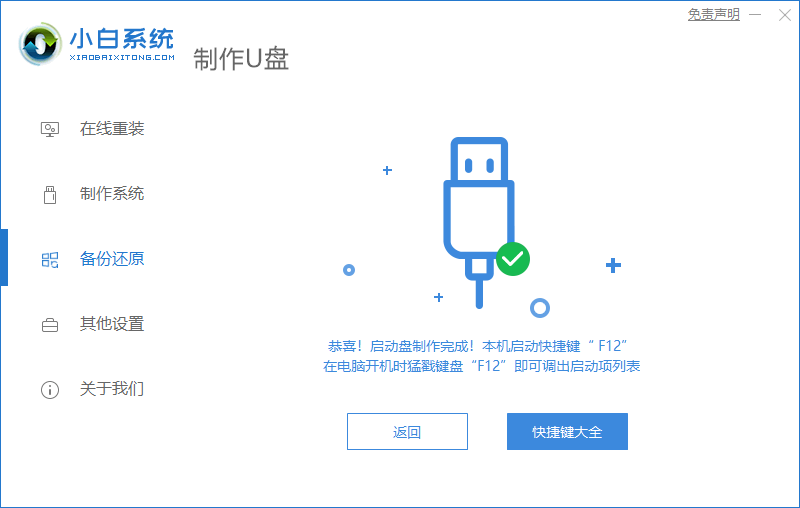
4、插入u盘启动盘进电脑中,开机不断按启动热键进启动界面,进入到pe选择界面,选择第一项pe系统回车进入。

5、然后选择需要安装的win7系统点击安装。

6、将系统安装到系统盘c盘,点击开始安装。
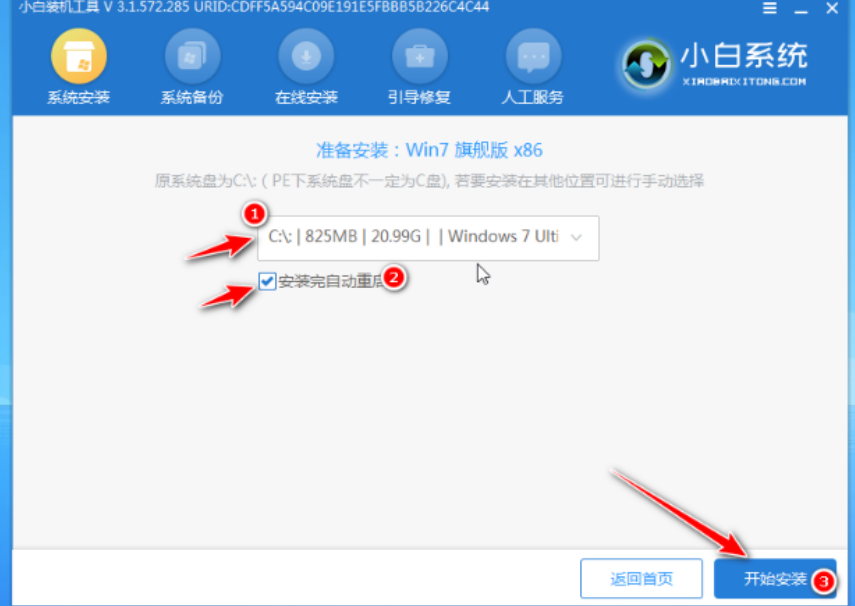
7、安装完成后,立即重启电脑。
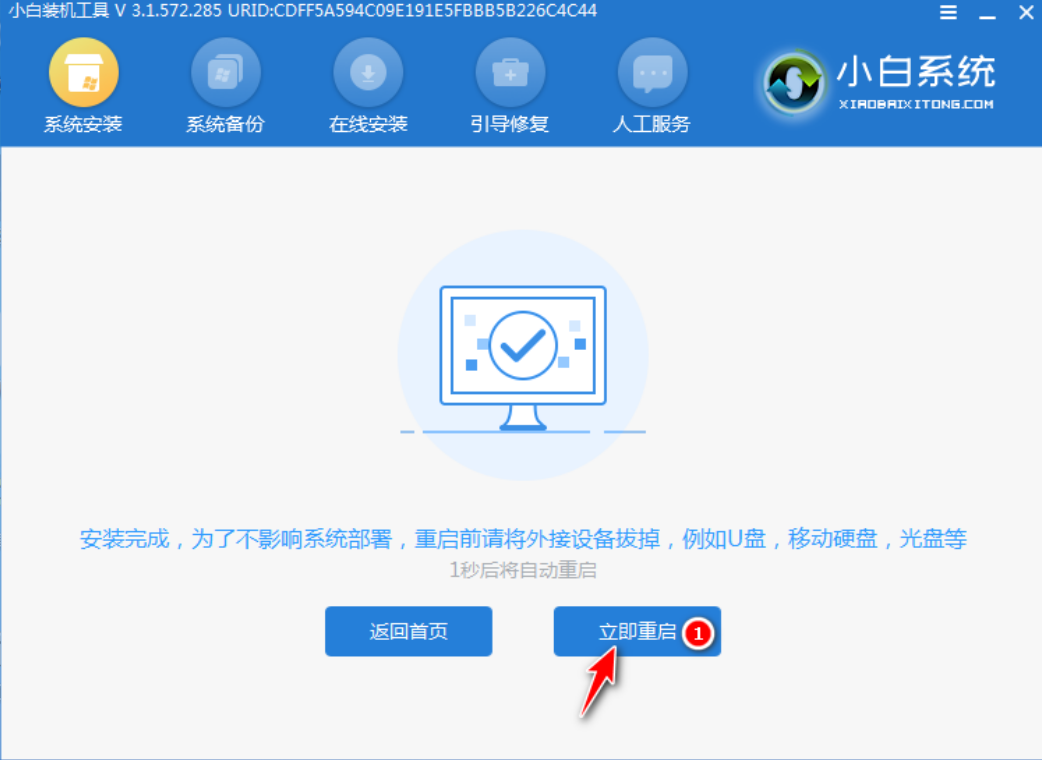
8、最后进入到新的win7系统桌面即安装成功。
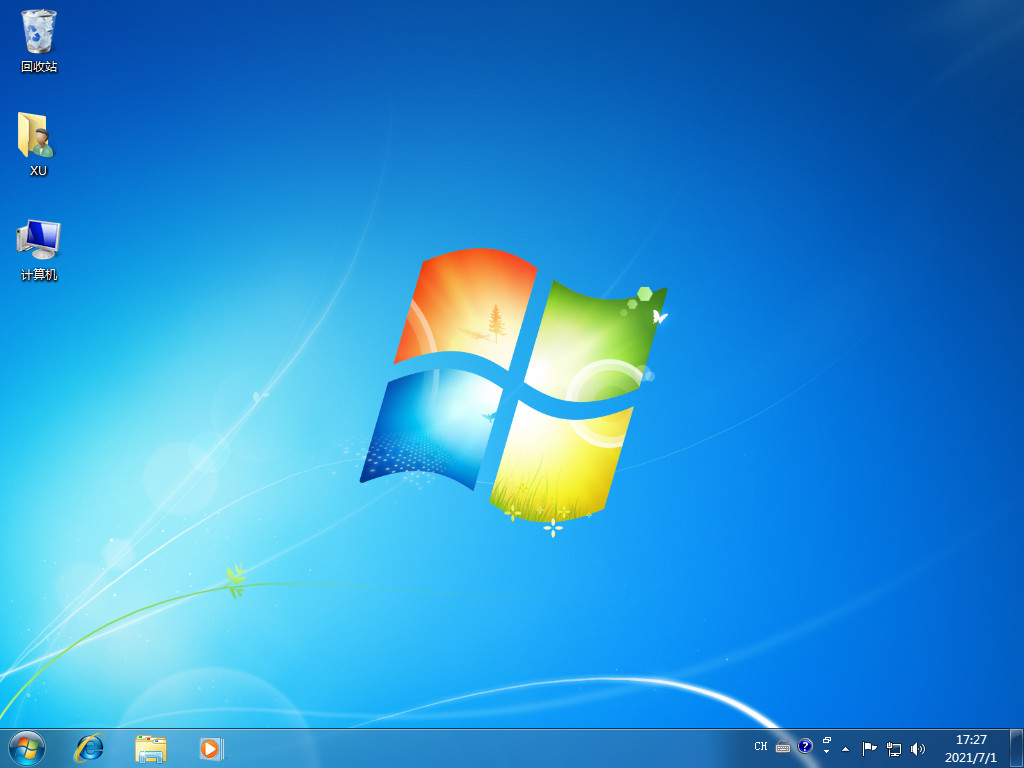
总结
通过小白一键重装系统工具来制作U盘启动盘然后重装系统。
 有用
26
有用
26


 小白系统
小白系统


 1000
1000 1000
1000 1000
1000 1000
1000 1000
1000 1000
1000 1000
1000 1000
1000 1000
1000 1000
1000猜您喜欢
- 制作u盘系统安装盘,小编教你u盘系统安..2018/08/08
- u盘重装系统蓝屏怎么办2022/08/12
- 小白启动U盘制作步骤2022/11/25
- 电脑店U盘启动盘制作工具教程..2020/11/07
- 如何使用电脑U盘重新安装系统..2023/11/18
- 小编教你u盘修复方法2020/10/30
相关推荐
- u盘安装xp系统教程2021/09/29
- 系统u盘怎么恢复成普通u盘使用..2022/05/17
- U盘装系统步骤:简单易懂的操作指南..2024/03/25
- 如何显示隐藏的U盘?2024/03/09
- U盘怎么重装电脑系统2022/07/06
- 小白教你联想电脑怎么进入bios..2017/10/06














 关注微信公众号
关注微信公众号



